Esta revisão do Logitech Mevo Start pode ser a resposta às suas orações se você está apenas começando como streamer ou se deseja poder transmitir ao vivo de qualquer lugar.
É uma das melhores webcams para criadores de conteúdo porque facilita todo o processo e é totalmente sem fio.
Tudo o que você precisa é da câmera e do seu telefone – todos os controles necessários estão no aplicativo Mevo. Uma vez configurado, você pode transmitir ao vivo literalmente de qualquer local, graças à opção de usar Wi-Fi ou LTE. Basta pressionar gravar para começar!
Revisão do Logitech Mevo Start: preço e disponibilidade
Disponível para compra agora na Amazon, o Logitech Mevo Start custa US $ 350 nos EUA, £ 326 no Reino Unido e AU $ 600 na Austrália. Descubra onde mais você pode comprar um nos widgets desta página.
Revisão do Logitech Mevo Start: design e configuração

(Crédito da imagem: Futuro)
Cada câmera Logitech Mevo Start é pequena em comparação com as outras câmeras de vídeo disponíveis no mercado – mede 8,7 x 3,4 x 7,5 cm e pesa apenas 232g. Tem o tamanho e a forma de uma barra de sabão, embora você precise de seu próprio tripé para segurá-lo.
O design é bastante simples, existem três pequenos microfones na parte superior, uma lente na frente com uma luz LED abaixo dela para mostrar quando a câmera está gravando. Na parte de trás, você encontrará o botão liga / desliga, uma entrada de microfone de 3,5 mm, uma porta de carregamento USB-C e um slot para cartão MicroSD. Há também quatro luzes LED para que você saiba o nível da bateria da câmera.
Para configurá-lo, você precisará baixar o aplicativo Mevo, disponível para Android e iOS. Quando você abre o aplicativo e liga a câmera, ele deve aparecer automaticamente. Você será perguntado se deseja transmitir via Wi-Fi ou Dados Celulares. Se você escolher Wi-Fi, precisará inserir sua senha antes de fazer qualquer outra coisa. Você pode precisar executar uma atualização de firmware, mas isso levou apenas alguns minutos. Depois disso, a câmera Logitech Mevo Start deve estar configurada e pronta para uso.

(Crédito da imagem: Futuro)
Você poderá ver um feed ao vivo da câmera no aplicativo com a perspectiva dos espectadores em uma pequena caixa que você pode mover pela tela.
Ao pressionar o grande botão vermelho de gravação, você pode nomear o fluxo e escolher a resolução em que deseja filmar (até 1080p). Em seguida, você precisa escolher para onde transmitir a filmagem. Você tem muitas opções, incluindo Facebook, Twitter, Livestream, Linkedin, Twitch, YouTube e pode até configurar um serviço personalizado. Se você quiser apenas filmar um vídeo para editá-lo mais tarde, também poderá salvar a filmagem diretamente em um cartão MicroSD.
O áudio pode ser gravado usando os microfones da câmera ou você pode conectar seu próprio microfone externo usando a porta de 3,5 mm na parte traseira. Você pode até usar o microfone do telefone se achar que é de melhor qualidade, embora precise baixar o aplicativo Mevo Mic para configurá-lo.
A bateria durará mais de 6 horas de streaming, mas se você planeja usá-la por mais tempo, ela também pode ser usada com o cabo USB-C conectado.
Revisão do Logitech Mevo Start: desempenho e recursos
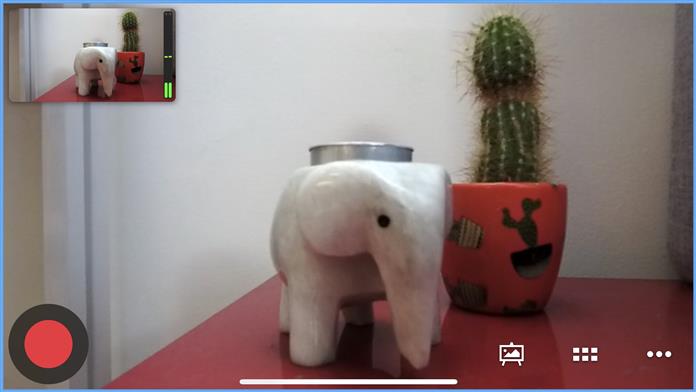
(Crédito da imagem: Futuro)
Os vídeos podem ser filmados em resoluções de até 1080p na câmera Logitech Mevo Start. Durante meus testes, a filmagem ficou clara e detalhada com uma vibração de cor decente. Embora a filmagem seja boa o suficiente para uso on-line, não será adequada para cinegrafistas profissionais que provavelmente precisarão de algo com mais pixels do que isso oferece. Essas câmeras serão mais adequadas para gravações e transmissões mais casuais, por isso são perfeitas para criadores e jogadores de conteúdo de mídia social DIY.
Você pode controlar manualmente diferentes aspectos da imagem, como ISO, exposição, brilho, saturação e orientação. E você também encontrará uma variedade de predefinições, incluindo Normal, Stage, Back Lit e Outdoors, que são bastante úteis dependendo de quando e onde você está filmando.
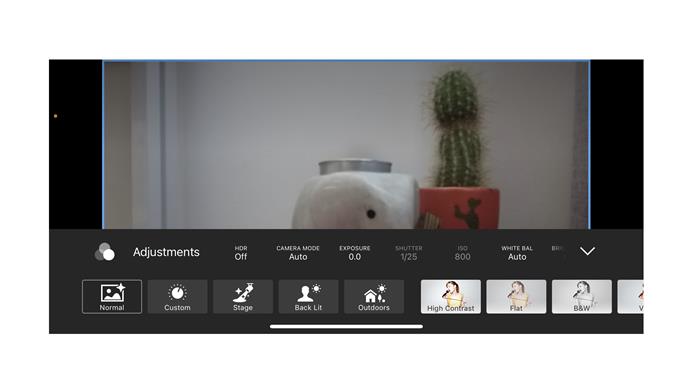
(Crédito da imagem: Futuro)
No menu, essas opções ficam ao lado de filtros de imagem como Vívido, P&B e Sépia. Embora seja improvável que estes sejam usados tanto. Eu imagino que a maioria das pessoas preferiria ficar com os tons naturais, mas é bom ter a opção caso você precise.
Para obter exatamente o que você precisa da foto, você também pode aumentar um pouco o zoom. Ele usa um zoom digital, portanto, você precisa estar ciente de que perderá qualidade ao fazê-lo.
Se você planeja filmar em movimento, pode aplicar estabilização eletrônica de imagem para evitar tremores. Funciona bem, embora seria melhor se a estabilização viesse da própria câmera, em oposição a um processo digital.
Quando se trata de áudio, você também tem bastante controle sobre os microfones. Isso inclui a capacidade de ajustar o volume dos microfones da câmera, bem como do seu próprio microfone externo. Você também poderá ativar o Controle de ganho de áudio, que tornará o som do áudio mais consistente quando o nível do som variar durante a filmagem.
Há também quatro modos de processamento de áudio para escolher, sendo eles Geral, Música, Fala e Vento. O modo Fala, por exemplo, usa todos os 3 microfones da câmera Mevo Start para estimar de onde vem o som e manter o foco em sua voz, reduzindo o ruído de fundo.
Vale ressaltar que os microfones embutidos na câmera Mevo Start não serão tão bons quanto um microfone externo autônomo; portanto, se você deseja a melhor qualidade de som possível, considere investir em um deles.
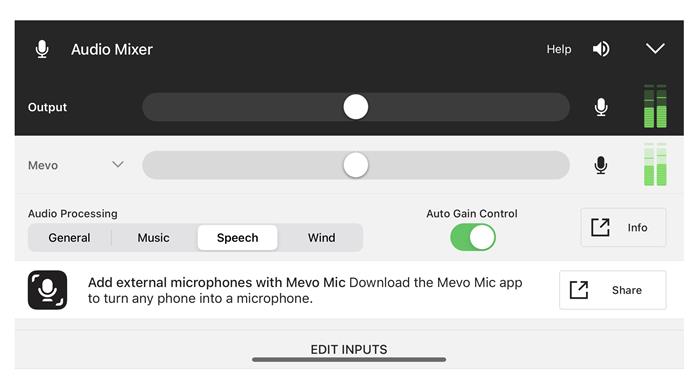
(Crédito da imagem: Futuro)
A navegação no aplicativo Mevo demora um pouco para se acostumar, mas é muito mais fácil do que fazer streaming usando qualquer outra câmera. Os menus são claros e, para as configurações mais técnicas, há links para páginas de informações que explicam tudo o que você precisa saber sobre quais opções você deve escolher.
O Logitech Mevo Start foi feito para ser usado com seu telefone, mas você pode conectá-lo a um computador e usá-lo como uma webcam padrão também. Você precisará acessar as configurações do aplicativo para alterná-lo para o modo Webcam com fio e conectá-lo ao seu PC usando um cabo USB-C. Isso será muito útil para quem deseja usar a câmera para chamadas de trabalho durante o dia e depois para streaming à noite. Para aqueles que realmente conhecem suas coisas, ele também suporta os protocolos RTMP e NDI|HX.
Para criar um conteúdo ainda melhor, você pode conectar até três dessas câmeras através do aplicativo Mevo Multicam. Ele permite que você filme vídeos em HD para o seu telefone, bem como salve a visualização de cada câmera em um cartão MicroSD para que você possa voltar e editá-los mais tarde. Isso significa obter mais fotos em mais ângulos para tornar seu vídeo ainda mais profissional. Se você acha que precisará de mais de uma câmera, pode comprar o Logitech Mevo Start em pacotes de duas ou três.
Revisão do Logitech Mevo Start: veredicto

(Crédito da imagem: Logitech)
O Logitech Mevo Start é uma opção fácil para streamers e outros criadores de conteúdo. Não apenas torna a configuração de uma transmissão ao vivo muito simples, mas também simplifica todo o processo de filmagem e upload de vídeos pré-gravados. Você só precisa realmente deste dispositivo e do aplicativo de smartphone Mevo para fazer o trabalho.
Por ser totalmente sem fio, você poderá carregá-lo com você para transmitir literalmente de qualquer local. Será uma boa alternativa ao uso de uma câmera de smartphone não confiável para filmar vídeos quando você não estiver em casa. Você pode precisar comprar um tripé para ele se planeja usá-lo longe de sua mesa.
Perfeito para iniciantes, o Logitech Mevo Start elimina a necessidade de aprender os aspectos técnicos da edição ou produção de vídeo. Você também obtém qualidade de vídeo decente. Concedido, não será bom o suficiente para profissionais que precisam de resolução ultra-alta, mas para todos os outros, o Logitech Mevo Start é definitivamente uma ótima opção sem complicações.
Revisão do Logitech Mevo Start: considere também
Se você deseja algo para streaming que se pareça e aja mais como uma webcam de computador tradicional, um dos melhores que você pode comprar é o Razer Kiyo Pro. É muito mais barato do que isso, então será muito mais adequado para streamers e jogadores casuais.
Quer apenas uma webcam para usar no trabalho e talvez um pouco de streaming aqui e ali? Dê uma olhada no Logitech StreamCam – é uma das nossas principais opções para quem trabalha muito em casa ou para quem transmite casualmente. Você precisará conectá-lo ao seu computador através de um cabo USB-C, mas uma vez conectado, você obterá uma qualidade de imagem fantástica.






